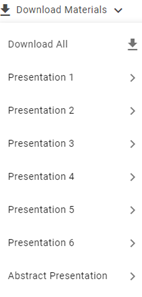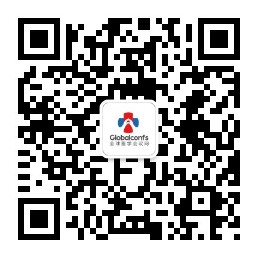点击上图观看操作方法视频
寻找会议并制定议程
通过单击左侧导航中的“预定会议”选项卡,查看将在指定日期和时间现场直播的所有会议。使用程序中的曲目和会话类型过滤器来帮助您对特别感兴趣的会话进行排序。

如果您正在寻找特定的会话,则在整个程序中搜索是查找相关演示文稿的最快方式。
为了便于搜索,请考虑
在制作查询时尽可能具体——宽泛的术语会返回宽泛的结果
按关键词、摘要编号、作者姓名或作者机构检索
您可以使用左侧导航栏轻松地在会议日期之间导航,或者只需向下滚动即可查看其他日期发生的会议。

程序中的时区会自动调整到您电脑的时区,方便您规划日程。如果您要亲自参加会议,请更新您设备的时区,以确保您看到的时间与您所在的位置相符。

当您希望建立您的议程并确定供以后观看的会议时,您可以从多种方式中选择参与直播会议的方式。要查看会话中包含的所有演示文稿,请单击右下角的三个点,然后单击“查看详细信息”。
在会议广播之前选择右上角的“添加到议程”以添加到您的在线会议日程中。
单击左下角的“设置提醒”,将会话下载到您的个人或工作日历。
在会议广播之前,与会者可以通过单击右下角的三个点并选择“稍后查看”或“添加到收藏”将内容保存到他们的“我的仪表板”部分;会话结束后,用户会在会话卡的右上角找到相同的选项。

然后,您可以通过转到左侧导航中的“我的议程”或“我的仪表板”链接轻松访问已保存的会话。您的议程也可以按会议日期过滤。
在搜索栏和过滤器选项下方,您将看到可用于跟踪和查看所有已安排的会话或您的个人议程的其他选项。
单击“导出到日历”以将搜索或过滤视图中的所有会话下载到您的日历。
单击“日历视图”以在桌面上的日历视图中查看已安排的会话。

如何参加会议
有多种类型的会议可用,不同的会议取决于特定的会议。会话格式将在会话类型旁边的位置标签中指定:
现场直播和现场直播 - 在计划中指定的时间可用,这些会议将在会议现场现场直播,并同时向仅在线会议的与会者广播。会话页面上提供的工具允许您在指定的问答期间做笔记、回答民意调查并提出问题以由演示者回答。这些会话也将可用于点播观看。会议结束后。
面对面和按需 - 在计划中指定的时间可用,这些会话仅在会议现场现场交付,但稍后将以按需格式提供给所有与会者。会议页面上提供的工具允许现场与会者在指定的问答期间做笔记、回答民意调查并提出问题以由演示者回答。
仅限面对面 - 在计划中指定的时间提供,这些会议仅在会议现场直播,不会作为点播视频提供。会议页面上提供的工具允许现场与会者在指定的问答期间做笔记、回答民意调查并提出问题以由演示者回答。
海报会议 — 海报会议在计划的指定时间提供给现场与会者,届时现场与会者可以浏览海报并与演示者交谈。根据会议的不同,在线版本将在计划中指定的时间或计划交付的当天开始提供。
仅点播——这些可以通过左侧导航中的点播链接找到,一旦发布,您可以随时观看。如果视频仅点播,则将在列出的会话开始时间发布。
与会者可以通过单击程序中的会话卡来访问会话工具或实时会话广播。您可以在列出的开始时间前 15 分钟通过单击会话卡加入预定的会话。

优化实时会话体验
在现场会议期间,无论是亲自参加会议还是在线参加会议,与会者都可以使用各种工具与演示者互动并记录他们对所演示内容的想法。ASCO 鼓励所有与会者尽可能参与。
在实时会话期间的任何时候,任何登录的与会者都可以导航到“问题”选项卡向小组成员提问。主持人将在指定的问答小组时间内使用提交的问题向演示者提出问题。

在现场会议期间,演讲者还可以向观众提问以帮助他们讨论。提出问题时,与会者可以转到“投票”选项卡,单击问题,然后输入回复。

与会者可以使用“注释”选项卡来跟踪他们对会议期间讨论的内容的想法。输入笔记后,用户应点击底部的保存以记录条目。您可以随时返回会话以查看或修改您的笔记。
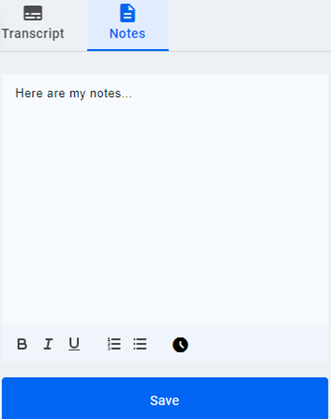
其他工具也可供与会者在会议页面上使用。
您可以通过单击“下载材料”下载所有演示文稿的材料。
您可以选择从所有演示文稿或单个演示文稿中下载材料,包括幻灯片和 pdf 版本的摘要。
会议结束后可以下载幻灯片。
请注意,并非会话中的所有演示文稿都有可下载的材料。
单击“保存会话”或“添加到集合”以将会话添加到我的仪表板。
单击“共享会话”将演示文稿的链接通过电子邮件发送给您自己或其他人。
要返回节目指南,请单击“查看会议节目”。
单击“剧院模式”以增加设备上视频播放器的大小,然后通过选择“查看会话详细信息”返回原始页面视图。

观看会后点播视频
无论您错过了会议还是想回顾您参加的会议,ASCO 都会记录大多数会议以供以后查看。现场演示的课程将在课程结束后不久提供,并且可以通过单击节目指南中的课程卡来访问。
进入会话后,您可以通过单击点播播放器底部的章节图标来播放整个会话或跳到特定的演示者。章节图标将显示与应用于每个会话的单独演示的标签相匹配的演示列表。

除了章节之外,您还可以在会话记录中搜索特定单词。如果您单击成绩单中生成的单词,当演示者说出单词时,您将被带到视频中的位置。成绩单通常在会话结束时间后四个工作日提供。
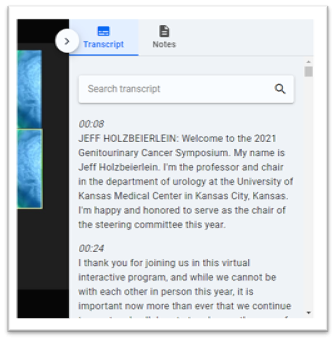
用户将继续能够下载幻灯片、摘要和海报,并在按需会话页面上访问实时会话期间保存的任何笔记。